 Wie kann man mit PLCSIM Advanced eine verschlüsselte Kommunikation mit dem Webserver der CPU realisieren?
Wie kann man mit PLCSIM Advanced eine verschlüsselte Kommunikation mit dem Webserver der CPU realisieren?
Erstellt von: Fachberatung Deutschland am: 21.11.2023 17:42 (0 Antworten)
Bewertung  Dank 1
Dank 1

1 Einträge
| 21.11.2023 17:42 | |
|
Beigetreten: 01.02.2021 Letzter Bes: 14.11.2024 Beiträge: 1468 Bewertung:
|
Hallo SIOS-Forum Community, Der Webserver einer CPU ermöglicht unter anderem Webseitenzugriff auf Diagnosedaten und Prozessdaten der CPU. Außerdem können Anwenderseiten erstellt werden, welche einen individuellen Zugriff auf die Steuerung per Webbrowser ermöglichen. Um einen sicheren Datenaustausch zu gewährleisten, kann der Zugriff über eine verschlüsselte Kommunikation realisiert werden. Die sichere Kommunikation kann bereits mit PLCSIM Advanced getestet und simuliert werden. Die Konfiguration des Webservers ist in der „Gerätekonfiguration“ der CPU unter „Eigenschaften“ -> „Webserver“ zu finden: Im ersten Schritt ist der Webserver selbst zu aktivieren, in dem die Funktion „Webserver auf dieser Baugruppe aktivieren“ ausgewählt wird. Um die verschlüsselte Kommunikation zu aktivieren, ist im Abschnitt „Allgemein“ die Funktion „Zugriff nur über HTTPS zulassen“ auszuwählen: Genauere Informationen zur Konfiguration des Webservers sind im Funktionshandbuch SIMATIC S7-1500, SIMATIC Drive Controller, ET 200SP, ET 200pro Webserver zu finden: Um den Webserver mit einem Webbrowser aufrufen zu können, ist es notwendig, ein gültiges Webserver-Zertifikat zu erstellen und zuzuweisen. Um alle Funktionen des Webservers nutzen zu können, ist es notwendig ein CA-signiertes Webserver-Zertifikat zu verwenden. Dazu sind zunächst die globalen Sicherheitseinstellungen für den Zertifikatsmanager in den CPU-Eigenschaften zu aktivieren: Außerdem ist das Projekt in den „Security-Einstellungen“ zu schützen und ein Benutzer sowie ein Passwort für das Projekt festzulegen: Im Anschluss muss dem Webserver ein Server-Zertifikat zugeordnet werden. Dazu ist in den CPU-Eigenschaften der Eintrag „Webserver“ -> „Security“ aufzurufen. Über die „drei Punkte“ kann entweder ein vorhandenes Zertifikat ausgewählt werden oder ein neues Zertifikat hinzugefügt werden: Nachdem der Projektschutz aktiviert wurde und dem Webserver ein Server-Zertifikat zugeordnet wurde, können die Zertifikate über den Zertifikatsmanager verwaltet werden. Im TIA-Projekt sind drei CA-Zertifikate angelegt. Zum Installieren der Zertifikate, sind diese per Rechtsklick anzuwählen und „Anzeigen“ auszuwählen: Anschließend kann das Zertifikat auf dem Windows-Rechner installiert werden. Dabei ist wichtig als Speicherort den „Lokalen Computer“ auszuwählen und anschließend folgendes Verzeichnis vorzugeben: Genauere Informationen zur Verwendung von Zertifikaten im TIA-Portal sind im Anwendungsbeispiel Die Verwendung von Zertifikaten mit TIA Portal zu finden. Nachdem das TIA-Projekt konfiguriert ist, kann die Funktion mit PLCSIM Advanced getestet werden. Dazu ist eine PLCSIM Advanced Instanz zu starten. Wichtig ist, dass der Onlinezugriff auf „TCP/IP eingestellt ist: Außerdem muss dem Netzwerkadapter von PLCSIM Advanced eine IP-Adresse im selben Subnetz wie der CPU zugewiesen werden und die „PG/PC-Schnittstelle“ auf den entsprechenden Netzwerkadapter eingestellt sein: Nun kann das TIA-Projekt in die PLCSIM Advanced Instanz geladen werden und der Webserver der CPU über einen Webbrowser aufgerufen werden. Dazu ist folgende Eingabe im Webbrowser notwendig: https://IP-Adresse_der_CPU bspw. https//192.168.0.1 Bei der Verwendung von Zertifikaten ist es notwendig, die CPU-Zeit richtig einzustellen. Mit freundlichen Grüßen SIMATIC-FB-Allgemein-GER (EL, MS) |
Zuletzt bearbeitet von: The Helping Hand am: 11/22/2023 13:07:50Link optimiert |
|
Für diesen Beitrag bedanken sich
|
|



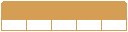
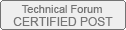

Folgen Sie uns auf